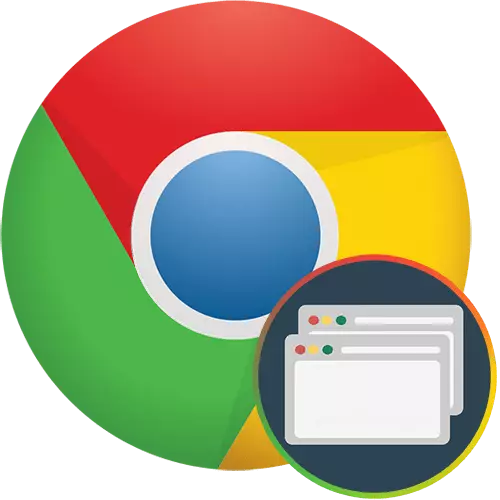
Хром белән эшләү процессында, кулланучылар күп санлы таблицалар ачалар, алар арасыннан күчә, яңа һәм ябу кирәксез тудыра. Шуңа күрә бер яки берничә әле дә кирәкле сайт очраклы рәвештә ябылгач, хәл артык. Бүген без Google'тан браузерда таблицаларны торгызу өчен нинди ысулларның барлыгын күздә тотарбыз.
Кашканнарын хромда торгызу
Google Chrome - веб-браузер, анда һәр элемент иң кечкенә детальләргә уйланган. Монда таблицалар белән эшләү бик уңайлы, һәм очраклы ябу белән аларның сәламәтләнүләре өчен берничә вариант бар.
Шунда ук шуны күрсәтә: браузерның һәр ябылуы белән берлектә, хромны җибәрү юлын конфигурацияләгез. Моның өчен "көйләүләр" ка керегез.
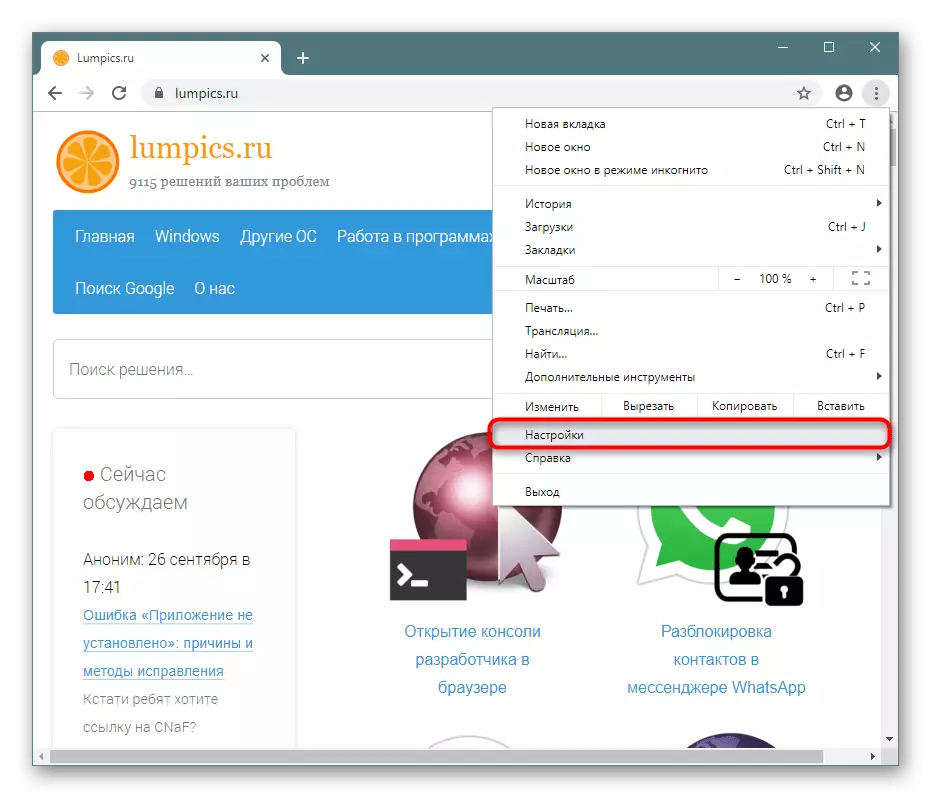
"Chrome" блокына күчегез һәм "элек ачык таблицалар" пункты белән капланган ноктаны тәртипкә китерегез.
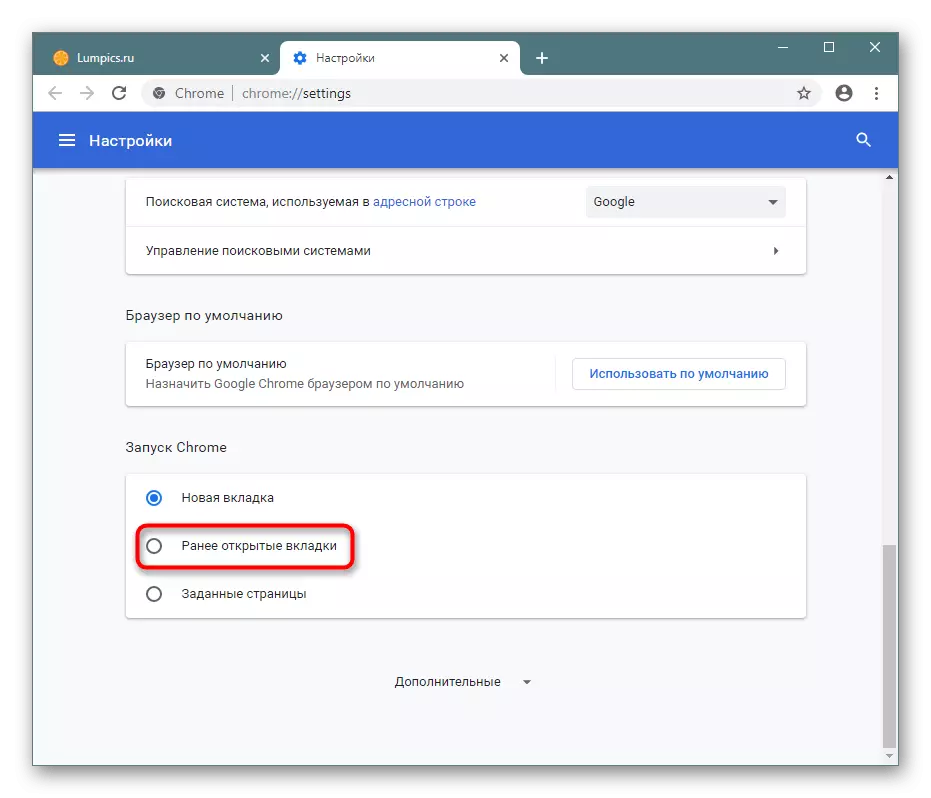
Хәзер сессияне браузерны япкач һәм аның алдагы ачышлары белән бергә күренәчәк. Алга таба, без ябык таблицаларны ничек ачарга икәнлеген тикшерәбез.
Метод 1: төп комбинация
Сез хромда ябык кыстыргычны ачарга мөмкинлек бирә торган иң җиңел һәм иң уңайлы ысул. Ctrl + Shift + T комбинаты соңгы ябык салынмада бер-бер артлы ачылачак, яңадан басу соңгы кыстырма һ.б. Windows'та нинди макет кулланылган һәм капка йозак актив түгел.Зинһар, игътибар итегез, бу ысул универсаль һәм google хром өчен генә түгел, башка браузерлар өчен дә яраклы.
2 нче ысул: Chrome контекст менюсы
Aboveгарыда каралганча эшли торган вариант, ләкин ачкычларның комбинациясен, контекстның контекст менюсын куллануны аңлата. Таблицада һәм тәрәзәдә дөрес басыгыз, "ябык салынма" пунктын сайлагыз. Тәрәзәгә шалтыратыгыз һәм бу әйберне кирәкле битләрнең барысы да торгызылганчы сайлагыз.
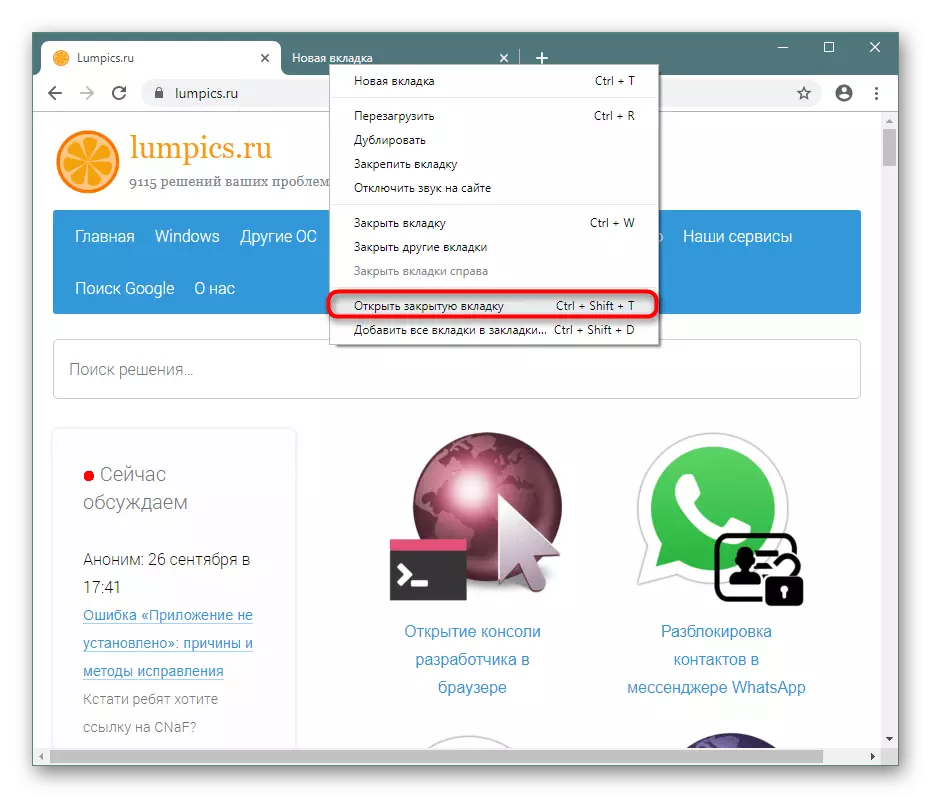
3 нче ысул: "Арткы" төймәсе
Алдагы вариантларга альтернатива - "Арткы" төймәсе, ул адрес сызыгының сул. Элегерәк ачыкланган барлык таблицалар белән контекст менюсын басыгыз һәм тотыгыз. Хәзер сез теләгәнне сайлый аласыз һәм аңа барырсыз, бу сез бу контекст менюсын чакырган бербилдә ачылачак.
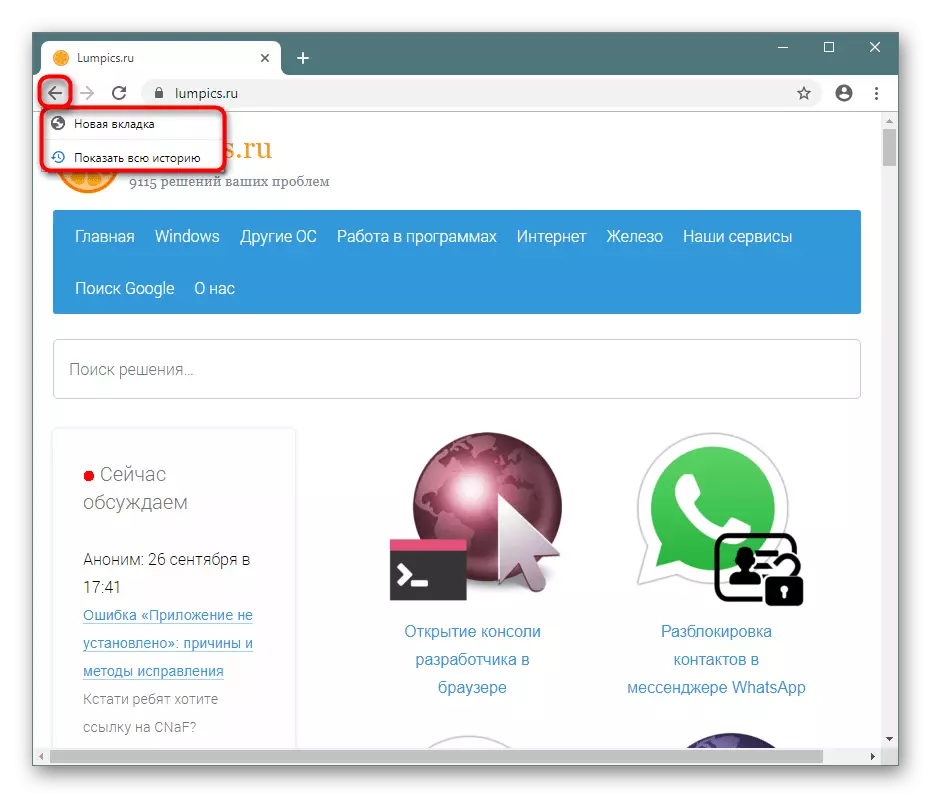
Метод 4: Браузер тарихы
Әгәр дә кызыксыну урыны күптән түгел булса, күптән түгел ябык урыннарны күрсәтү меню өлешен кулланыгыз. Моның өчен "меню"> тарихка керегез һәм соңгысы ачык булган барлык битләр исемлеген карагыз.
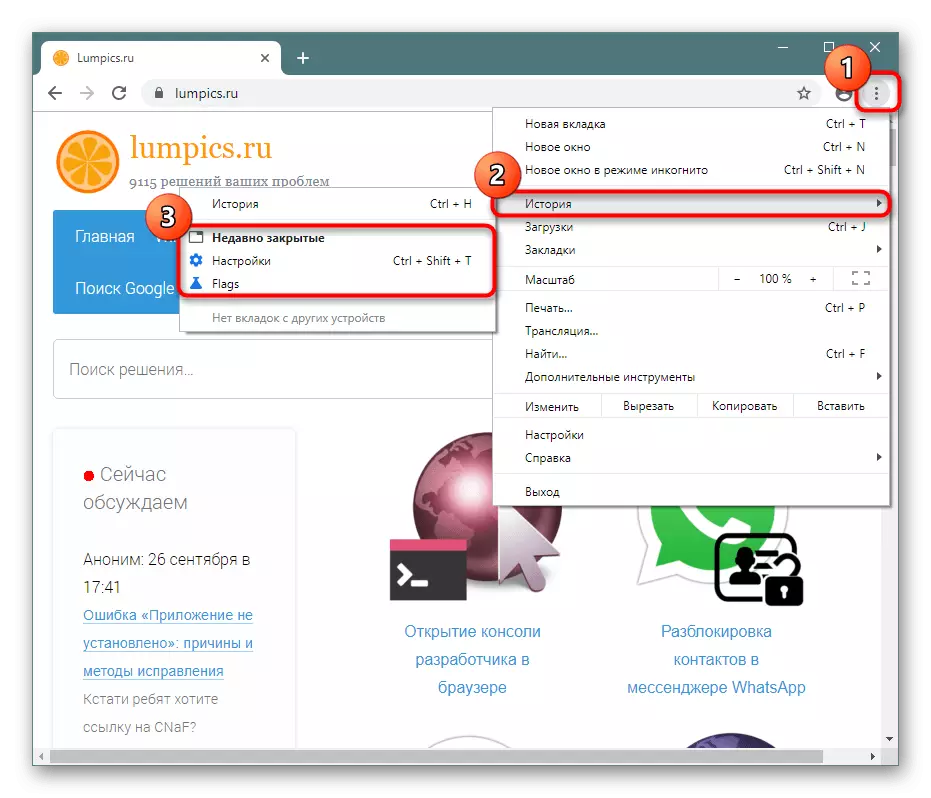
Кирәкле нәтиҗә булмагында "хикәя" ка керегез.
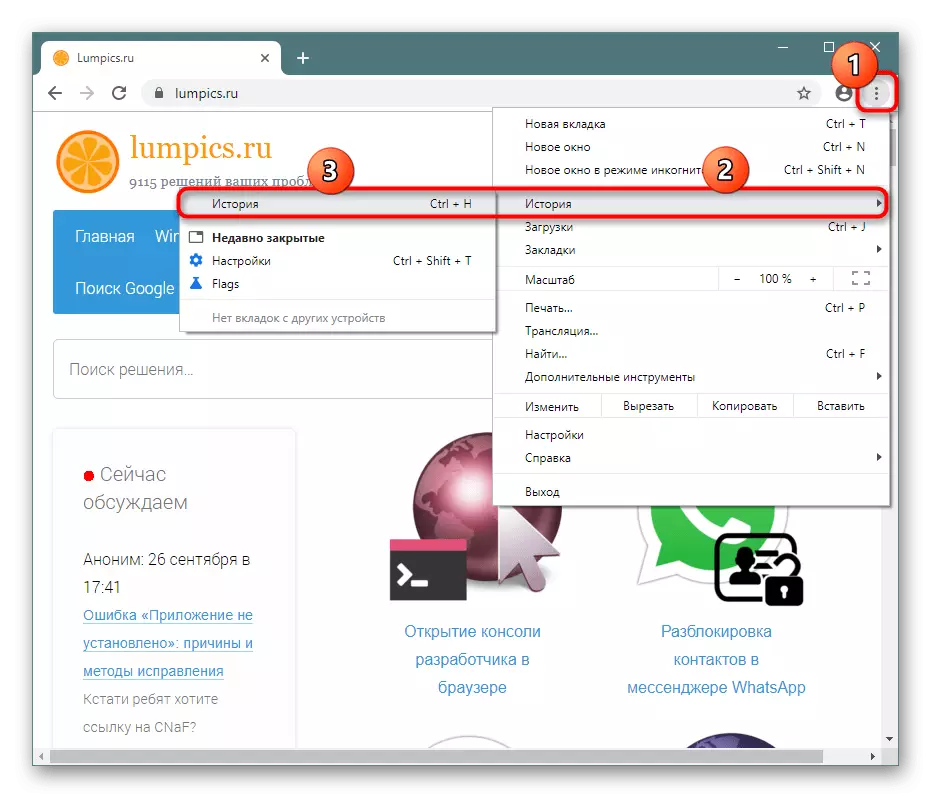
Тиз күчү өчен "Тарих" Ачкычларның берләшүенә дә җавап бирә Ctrl + H..
Яңа, яңа, искегә, шулай ук вакыттагы беренчедән беренче көнгә кадәр сортланган таблицалар бар. Тиз эзләү өчен сезгә иске кыстыргыч кебек вариант кирәк, эзләү кырын кулланыгыз.
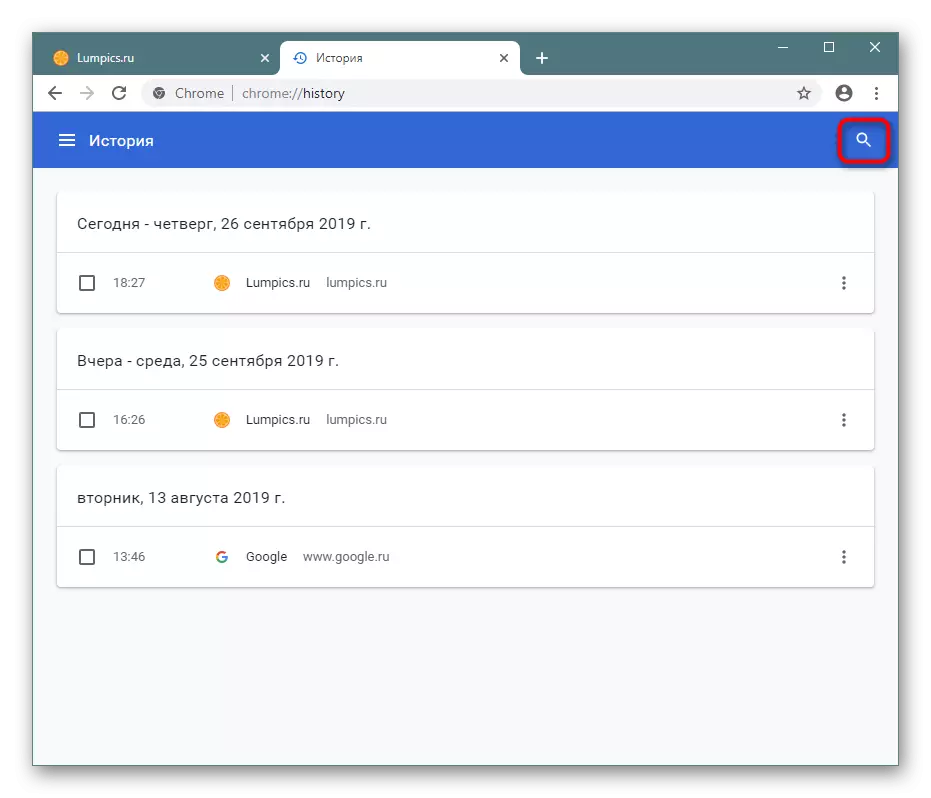
Сайт исемен яки ачкыч сүзенә керү җитә, бу бит исемендәге ачкыч. Мәсәлән, сез һава торышын ачсагыз, "Weatherава торышы" сүзен языгыз һәм эзләү барлык таблицаларны мөнәсәбәтләре күрсәтәчәк.
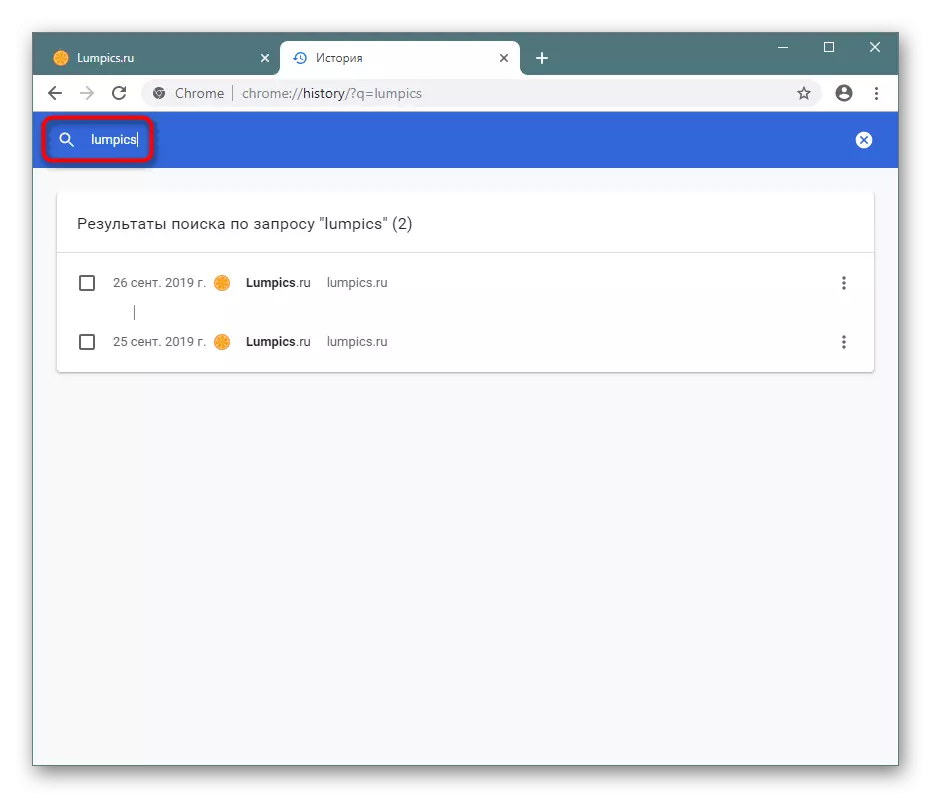
Әгәр дә сез синхронизация кушкан булсагыз, сез шулай ук авторизация сезнең счетыгыз астында кабул ителгән барлык җайланмалар өчен визит тарихын күрә аласыз.
Метод 5: Синхронизацияне тәэмин итү
Синхронизация темасын бераз искә алгач, бу турыда аерым сөйләшергә кирәк. Әгәр дә сез төрле җайланмаларда ачык булганны күрәсегез килсә, әйдәгез хәзер кулланган компьютерда әйтик, сез синхронизация куллана аласыз. Google Хисап белән, сезгә керергә кирәк булачак. Әгәр дә хисап язмасы булмаса, сез аны булдырырга тиеш.
Күбрәк уку: Google'да хисап язмасы төзегез
- Профиль иконасына басып кертү "меню" төймәсе калды. Ачыла торган тәрәзәдә, электрон почтагызны кертегез һәм Киләсе төймәгә басыгыз. Киләсе адым серсүзнең кертүе булачак.
- Браузер синхронизацияне шунда ук "Ярар" төймәсе белән килешергә тәкъдим итәчәк.
- Ул барлык мәгълүматны (кыстыргычлар, киңәйтүләр, серсүзләр) күчереләчәк, әлбәттә, алдагы җайланмадан, сез моңа кадәр керпе керүне шул ук Google Хисапына күчердегез.
- Башка җайланмаларда нинди йөклеләрнең ачык булуын ачыклау өчен, 4 ысулда күрсәтелгәнчә, "хикәя" ка керегез - принцип аерылмый. Минус, әлегә кадәр, журналда барысы да бар нәрсә бара, нинди җайланма, бер җайланма бер яки бүтән таблицада ачылды. Кечкенә оч - аерым вертикаль сызык, эшчәнлек сессияләре бер-берсе белән бәйле түгел (ягъни хикәянең бер өлеше, һәм, мәсәлән, смартфон, һәм компьютер белән өлештән).
- Моннан тыш, хәзерге вакытта башка җайланмаларда нинди битләр ачык икәнен ачыкларга рөхсәт ителә. Моның өчен, өч горизонталь полосалар формасында меню төймәсенә басыгыз.
- Анда "башка җайланмалардан кыстыргычлар" сайлагыз.
- Бу җайланмалардан кыстыр булачак, анда Google Хисапының кертүе һәм синхронизация кушылган. Сез битнең теләсә нинди битләрен һәм хәзерге җайланмада гадәти тычкан белән басып була аласыз. Әгәр дә җайланмалар берничә булса, конкрет PCM битенә басып, "Deviceайланмага сылтама җибәрегез" пунктларын сайлап, башка җайланмаларга таблицалар җибәрү функциясе бар.
- Әйтик, диспетчер смартфонда үткәрелсә, ул кулланучының мобиль хромының яңа таблицасында ачылганга басып, этәргеч хәбәр итеп киләчәк.
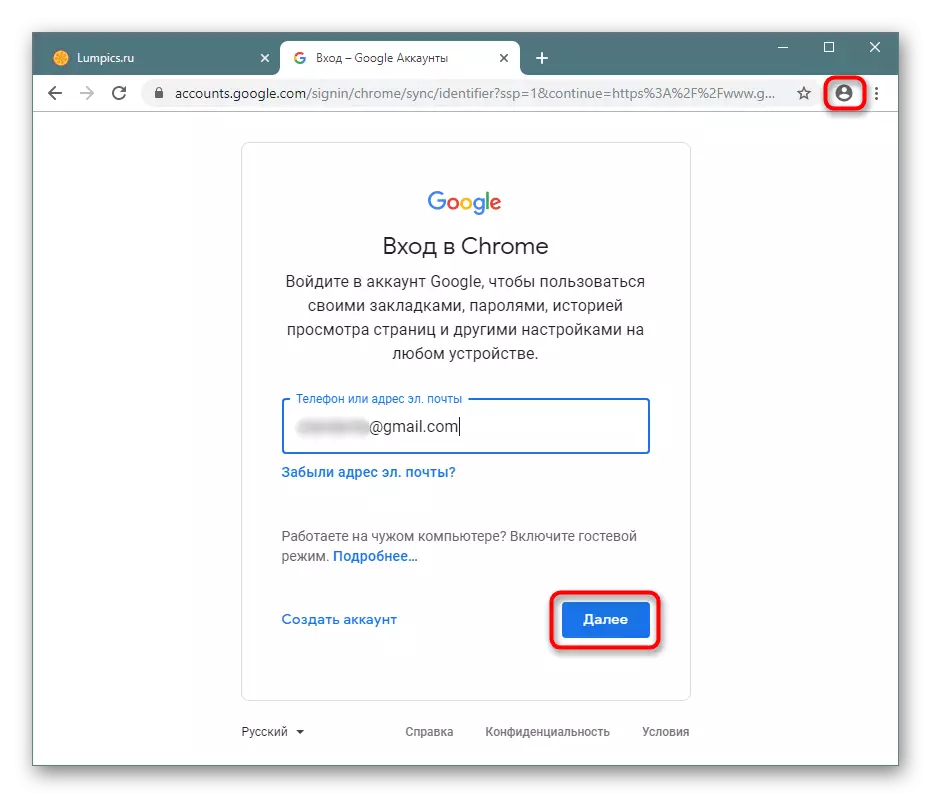
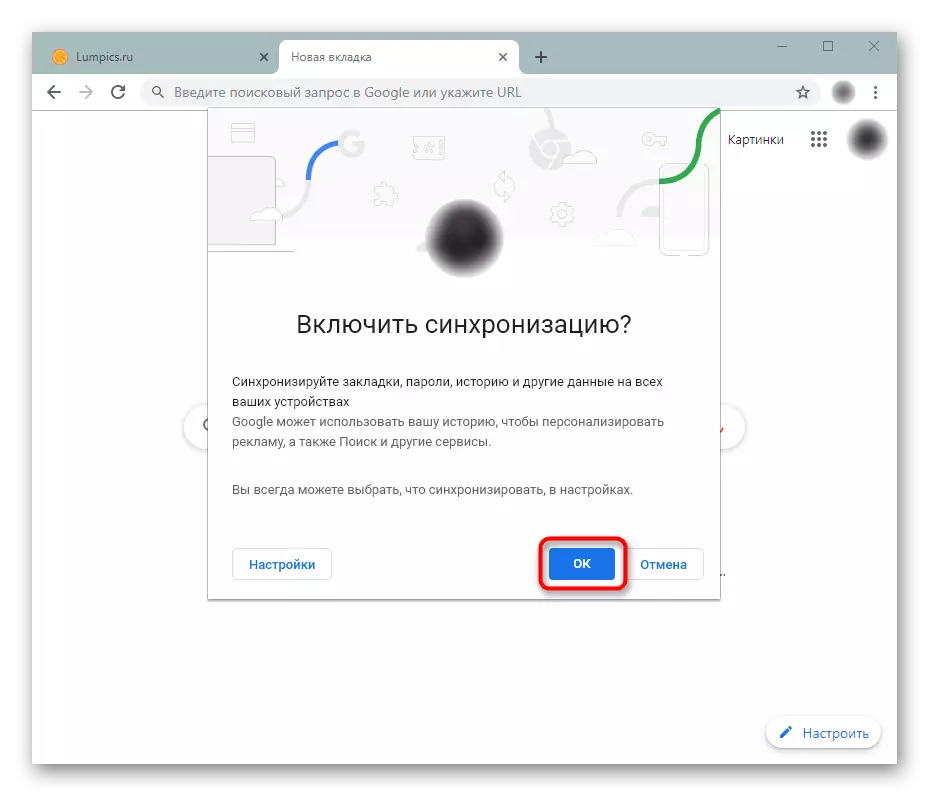
Таблицалар бер генә тапкыр күренә - сез башта счетыгызны керткәндә. Киләчәктә сез хәзерге вакытта җайланмаларның хәзерге вакытта, тарихы булган нинди сайтларны күзәтә аласыз. Компьютерыгызда браузерны башлап җибәргән саен бүтән җайланмадан таблицаларны торгызу.
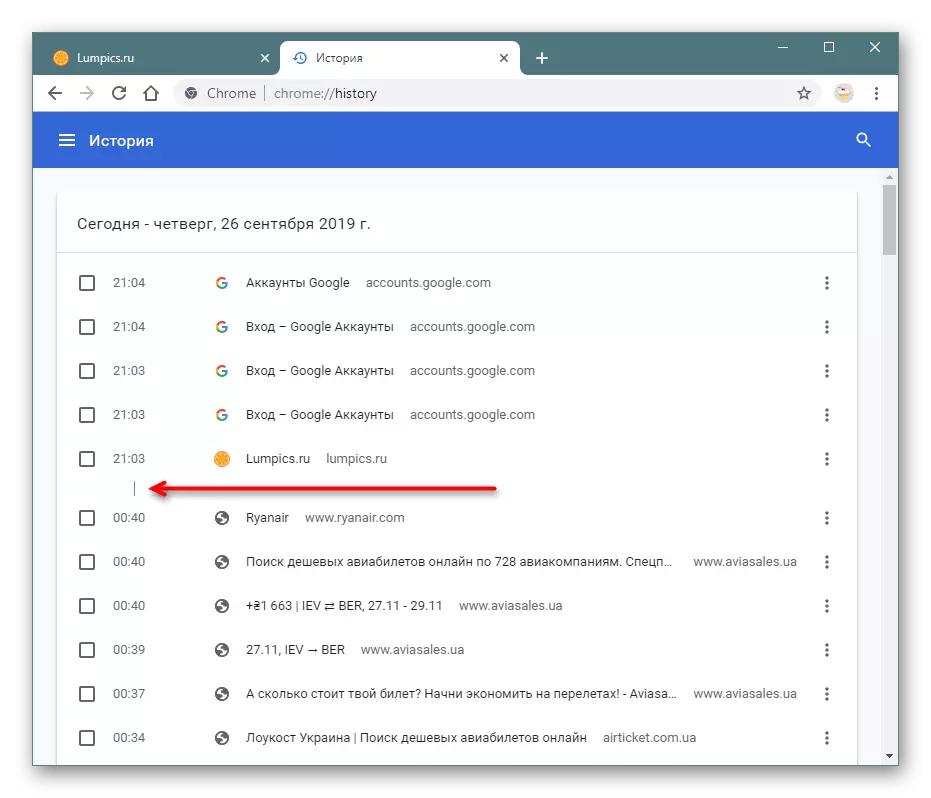
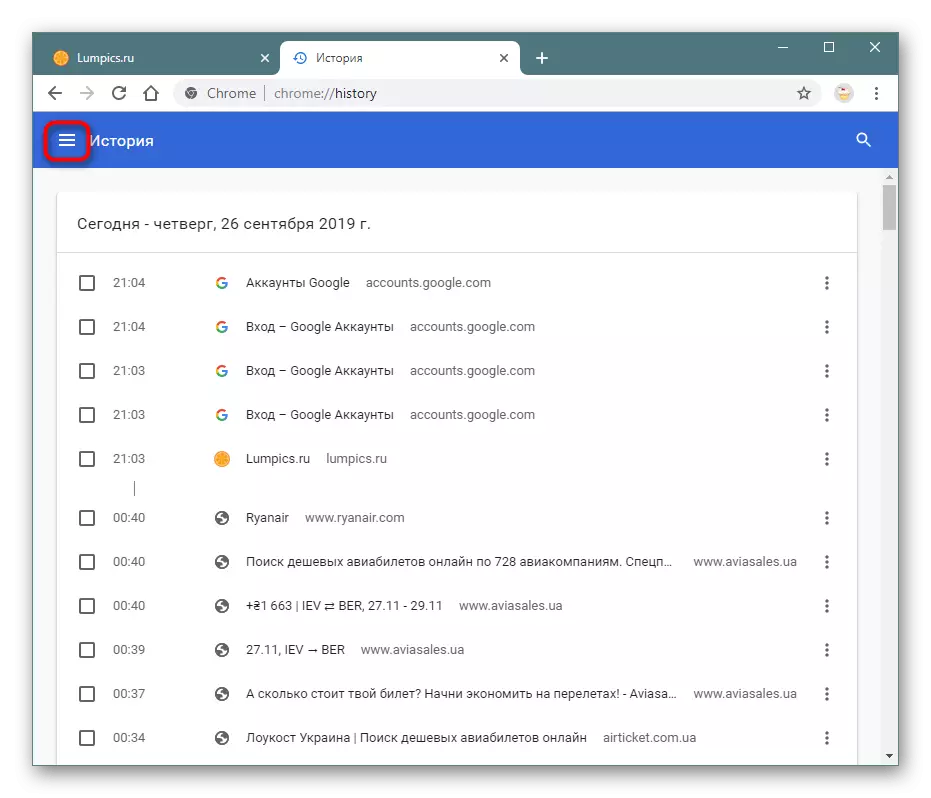
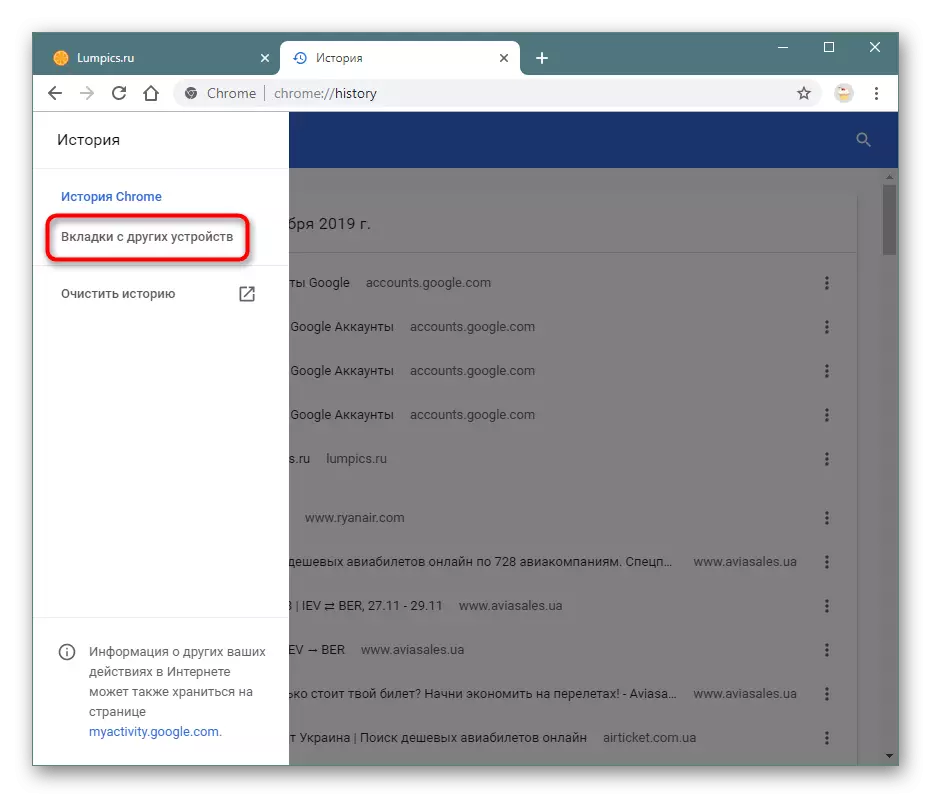
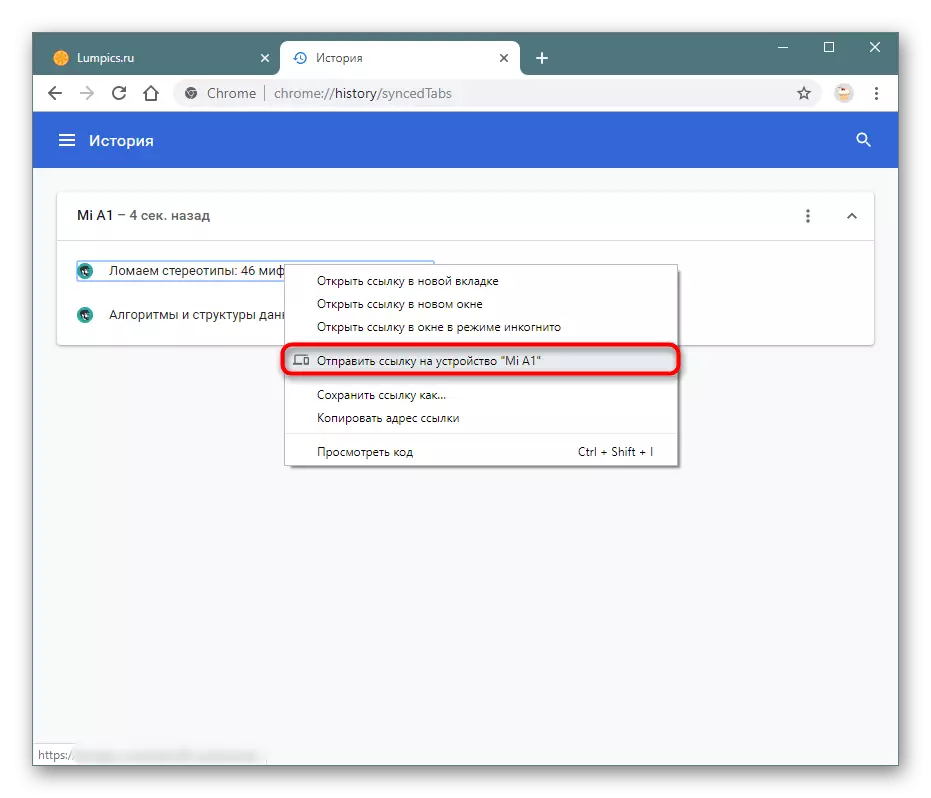
Метод 6: Соңгы сессияне торгызу
Кулланучының мәгълүматлары булган папкадагы кайбер файлларның исемнәрен үзгәртеп, сез уңышсызлык нәтиҗәсендә югалган соңгы сессиядән торгызыла аласыз. Еш кына кулланучылар шундый проблемага дучар булалар: Нәтиҗәдә, хромның гадәттән тыш бетү булды, нәтиҗәсе, барлык соңгы курслар, юкка чыкты. Күпчелек битләр күптәннән ачыкланганга, аларны тарих аша торгызырга мөмкин түгел. Ләкин, браузер файлларында соңгы сессияне саклау өчен җаваплы файллар бар, һәм югалган таблицаларны кире кайтару сәләтебезгә зур.
МPPим! Шулай итеп, соңгы сессияне "буш" браузерын күрсә, сез бүтән таблицаны ачмадыгыз! Otherwiseгыйсә, ул югалганны түгел, соңгы сессия дип саналачак.
- Аңлау җиңелрәк булсын өчен, әйдәгез, практикага мөрәҗәгать итик. Кирәкле файллар түбәндәге урында саклана: C: \ кулланучылар \ appData \ appData \ locre \ google \ хром \ кулланучы мәгълүматлары, анда "кулланучы исеме" - сезнең хисапның исеме. Әгәр дә сез "AppDATA" папкасын күрмәсәгез, бу операция системасында яшерен файлларның күрсәтүен туктату дигән сүз. Аларны мәңгегә яки берникадәр вакытка кертегез.
Күбрәк укыгыз: тәрәзәләрдә яшерен папкалар күрсәтә
- Менә ике файл: "Хәзерге сессия" һәм "Соңгы сессия". Беренчесе сессия өчен җаваплы, ул вакытта браузерны хәтерлим. Ягъни, сез "Хәзерге сессия" файлыннан һәм "Соңгы сессия" файлына күчәчәк, һәм йөгерү брозеры вакытында ачылган бар нәрсә "хәзерге сессия" булачак. Шуңа күрә югалган сессияне торгызырга кирәк, шуңа күрә сез бернәрсә дә ачмас өчен, барлык ачык табиблар "агымдагы сессия" булачак, һәм сессиягә бушлык аркасында буш булыр "Соңгы сессия".
- Шулай итеп, барлык шартлар күзәтелсә, торгызу өчен барыгыз. Хәзерге сессия файлын бер уңайлы исем куйсак үзгәртегез, мәсәлән, "Хәзерге сессия" (бу хаталар очрагында барысын да кире кайтару өчен кирәк). "Соңгы сессия" "Хәзерге сессия" ка исеме.
- "Хәзерге кыстыргычлар" һәм "соңгы кыстыргычлар" файллары белән дә шулай эшләргә кирәк.
- Хәзер google хромын эшләгез һәм нәтиҗәләрне тикшерегез.
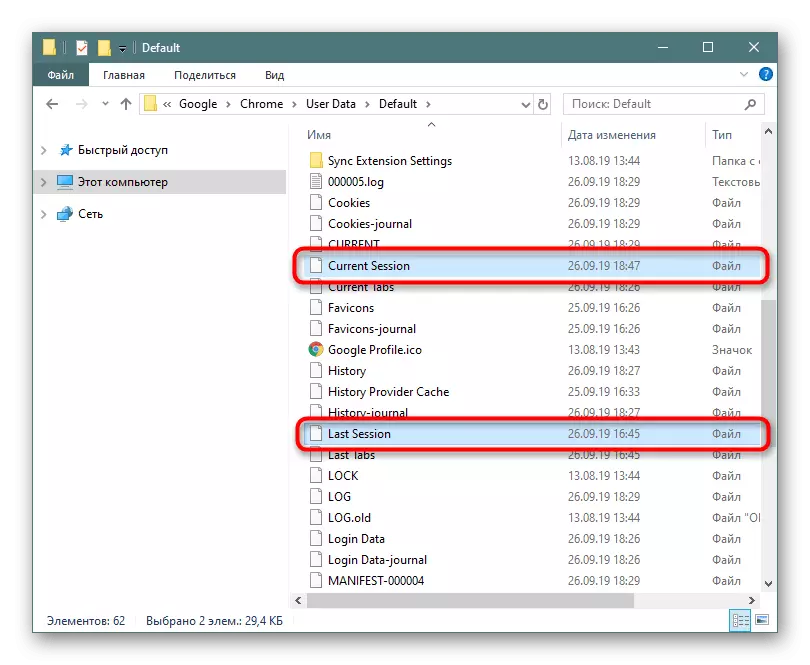
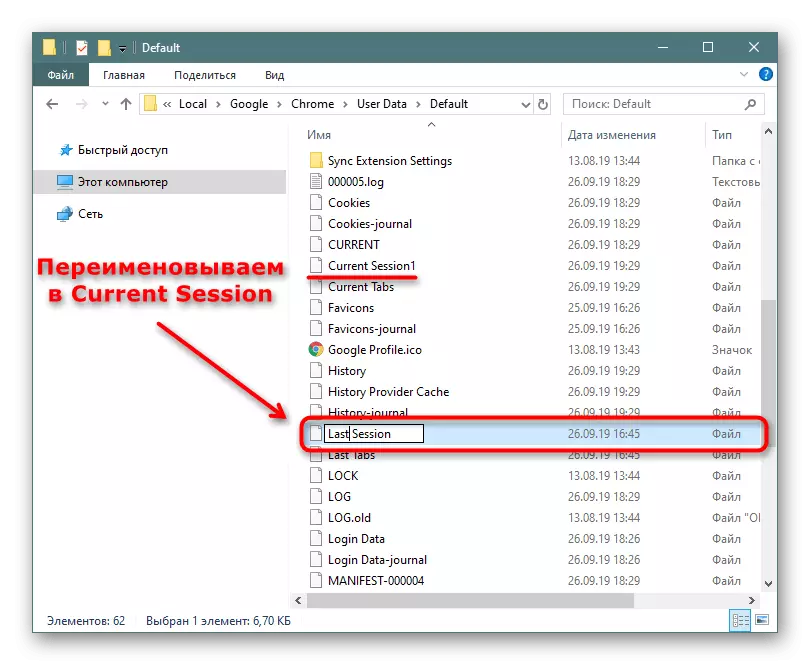
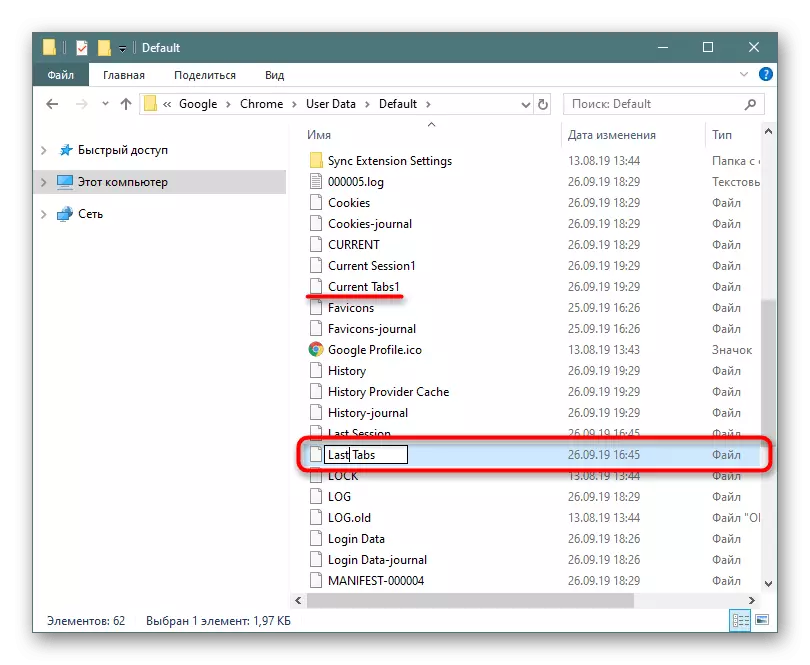
Браузерыгызда очраклы рәвештә очраклы ябык табемны җиңел торгызган ысулларны кулланыгыз.
